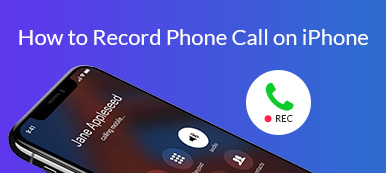ポッドキャストは、今日最も一般的なエンターテインメントとなっています。 最近の調査によると、ほとんどすべての人が自宅や車などの場所でポッドキャストを聴いたり聴いたりしています。 都合のいいときに、お気に入りのポッドキャストを聴けるかどうか疑問に思うことがあります。 ポッドキャスト番組を保存またはダウンロードするオプションがないため、答えはノーです。 幸いなことに、あなたはXNUMXつの方法を学ぶことができます ポッドキャストを録音する Windows、Mac、iPhone、Androidの場合は、このXNUMXつのガイドをご覧ください。

- パート1:PC / Macでポッドキャストを録音するのに最適なソフトウェア
- パート2。Audacityでポッドキャストを録音する方法
- パート3:ポッドキャストをオンラインで録音する方法
- パート4:iPhone / Androidでポッドキャストを録音する方法
- パート5:ポッドキャストの記録に関するFAQ
パート1:PC / Macでポッドキャストを録音するのに最適なソフトウェア
ポッドキャストを録音するとき、適切なポッドキャストレコーダーがほとんど結果を決定します。 Apeaksoft スクリーンレコーダーたとえば、はポッドキャストに最適なオーディオレコーダーです。これは、高品質のオーディオファイルを作成できることも一因です。

4,000,000+ ダウンロード
品質を落とさずにポッドキャストを録音する方法
ステップ1 最高のポッドキャストレコーダーをインストールする
最高のポッドキャストレコーダーには、PC用とMac用のXNUMXつのバージョンがあります。 適切なバージョンを取得し、PCにインストールします。 次に起動して選択します 音声録音 進む。

ステップ2 ポッドキャストを録音する
ポッドキャストを録音するには、オンにします システムサウンド オフにする マイク 同時に。 ポッドキャストの録音にコメントを追加する場合は、両方を有効にします。
クリック ギア ボタンを押して 環境設定 ダイアログ。 に行く 出力 タブ、設定 オーディオ形式, オーディオ音質、およびその他のオプション。 クリック OK それを確認する。
REC ボタンをクリックして、録音したいポッドキャストを再生します。

ステップ3 ポッドキャストをコンピューターに保存
ポッドキャストの再生が終了したら、 Force Stop ボタンをクリックして、プレビューウィンドウに入ります。 これで、ポッドキャストの録音を試聴して、 Save 満足したらボタンをクリックしてください。 の クリップ ツールを使用して、冗長なパーツを削除します。

また、それはすることができます ミュージックビデオレコーダー オーディオファイルでシーンをキャプチャします。
パート2:Audacityでポッドキャストを録音する方法
Audacityは、ポッドキャストを録音するためのもうXNUMXつの最高のアプリです。 完全に無料で、オープンソースでもあります。 ただし、一部の新規ユーザーにとってはあまり友好的ではない場合があります。 とにかく、Audacityでポッドキャスト録音を取得する方法は次のとおりです。
ステップ1 公式ウェブサイトからAudacityをダウンロードし、マイクとヘッドフォンをコンピューターに接続します。
ステップ2 機器が十分に認識され、現在のオーディオレベルが満足のいくものであることを確認したら、赤いボタンを押して録音を開始できます。
ステップ3 録音が終了したら、を押すことができます Force Stop ボタンまたはスペースバーを直接。 その後、Audacityで録音を編集することもできます。
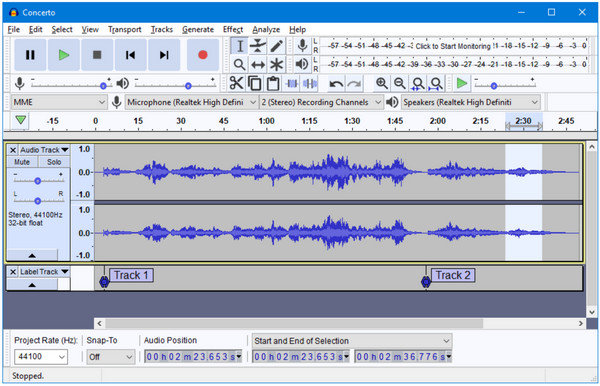
パート3:ポッドキャストをオンラインで録音する方法
次のようなWebポッドキャストレコーダー Apeaksoft無料オンラインオーディオレコーダー、ポッドキャストを時々録音するもうXNUMXつの選択肢です。 最大の利点は、インストールせずに仕事をすることです。 さらに、ポッドキャストを無料で録音できます。
1.ソフトウェアをインストールせずに、ポッドキャストをオンラインで録音します。
2.ポッドキャストをMP3オーディオファイルに保存します。
3.制限なしで完全に無料で使用できます。
4. Chrome、IE、Firefoxなどのほとんどすべての主要なブラウザで利用できます。
オンラインでポッドキャストを記録する方法
ステップ1 後で聴きたいポッドキャスト番組を見つけたら、ブラウザーでhttps://www.apeaksoft.com/free-online-audio-recorder/を開きます。 クリック 録音を開始 ランチャーを取得します。

ステップ2 有効にする システムオーディオ 音量を調整します。 次に無効にします マイク ポッドキャストの録音にコメントを追加したくない場合を除きます。

ステップ3 ポッドキャスト番組が始まったら、 REC 録音を開始するボタン。 ショーが完了したら、 Force Stop ボタンをクリックし、MP3ファイルをダウンロードします。

パート4:iPhone / Androidでポッドキャストを録音する方法
モバイルファーストの場合、以下の手順に従うと、iPhoneまたはAndroidフォンでポッドキャストを録音するのは難しくありません。
iPhoneでポッドキャストを録音する方法
内蔵のボイスメモアプリは、iPhoneでポッドキャストを録音する最も簡単な方法です。 小さくて静かな部屋でやったほうがいいです。
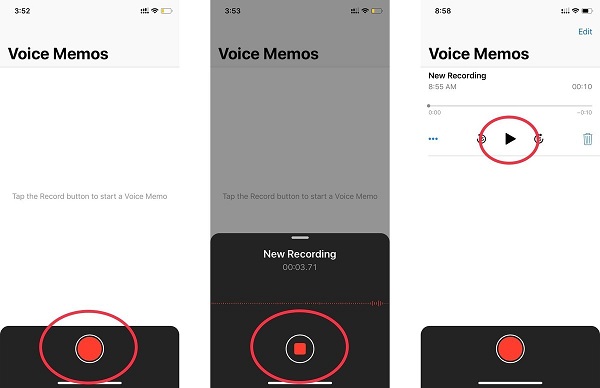
ステップ1 Safariアプリまたはポッドキャストアプリを開き、目的のポッドキャストショーをバックグラウンドで再生します。
ステップ2 Voice Memosアプリを実行し、 録画 ボタンを押してポッドキャストの録音を開始します。
ステップ3 をタップ Force Stop ポッドキャストが完了したらボタンをクリックします。 その後、新しい記録として保存されます。 名前を変更したり、ボイスメモアプリでポッドキャストを編集または再生したりできます。
多くのための iPhoneのボイスレコーダー ポッドキャストについては、こちらで見つけることができます。
Androidフォンでポッドキャストを録音する方法
Android 7.0以降、Googleはアプリが内部オーディオを録音する機能を無効にしました。 つまり、マイクを介してAndroidでポッドキャストを録音する必要があります。 古いシステムでは、一部の内部オーディオレコーダーアプリを楽しむことができます。 例としてAZ Screen Recorderを使用します。
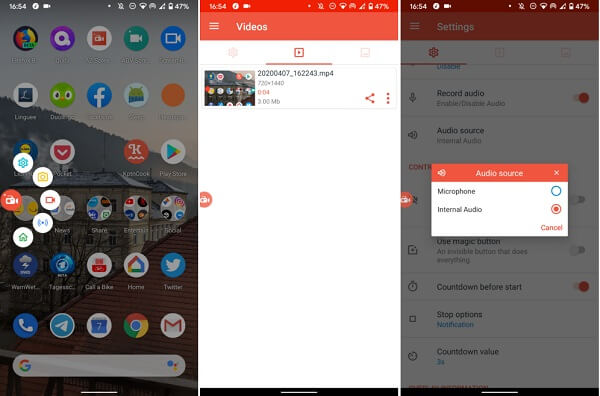
ステップ1 ポッドキャストレコーダーアプリをインストールすると、画面にフローティングボタンが表示されます。
ステップ2 フローティングボタンをタップして、 設定 ボタン。 次に選択 内部オーディオ の 音源 Android 6以前。 Android 7以降では、 マイク を代わりにお使いください。
ステップ3 ポッドキャストショーが始まったら、フローティングボタンをタップして[記録]を押し、Androidでポッドキャストの記録を開始します。
ステップ4 クイック設定パネルに移動し、ポッドキャストレコーダーを見つけてタップします Force Stop 録音を停止したい場合はボタンをクリックしてください。
ここにジャンプして詳細を取得してください Androidのオーディオレコーダー ポッドキャストを作成します。
人々はまた尋ねます:パート5:ポッドキャストの記録に関するFAQ
Zoomでポッドキャストを録音できますか?
はい、できます Zoomでポッドキャストを録音する。 また、ズームアプリは記録機能を提供しています。 あなたはズームに行くことができます 設定 をクリックし レコーディング。 ポッドキャストを閉じると、オーディオ、ビデオ、チャットのトランスクリプトのXNUMXつのファイルを含むフォルダーができます。
電話でポッドキャストを開始するにはどうすればよいですか?
まず、強力な外部マイクなどの必要なハードウェアを準備します。 次に、ポッドキャストでブロードキャストする内容を概説します。 ポッドキャストアプリをダウンロードし、アカウントにサインアップします。 これで開始できます。
XNUMXつの場所でポッドキャストを録音できますか?
XNUMXつの場所でポッドキャストを録音するために使用できるいくつかの方法があります。 たとえば、Skypeは、優れたオーディオ品質を提供するシンプルで信頼性の高い方法です。
結論
このガイドでは、コンピューターまたはモバイルデバイスでポッドキャストを録音するXNUMXつの方法を共有しています。 あちこちでお気に入りのポッドキャストショーを楽しむのは素晴らしいことです。 しかし、インターネット接続は大きな問題です。 したがって、後で聴くためにポッドキャストを録音する必要がある場合があります。 たとえば、Apeaksoft Screen Recorderは、PCとMacの両方で簡単に実行できます。 さらに質問を? この投稿の下に書き留めてください。